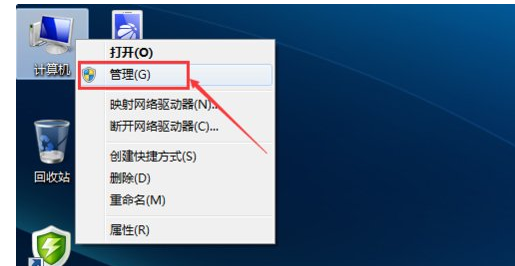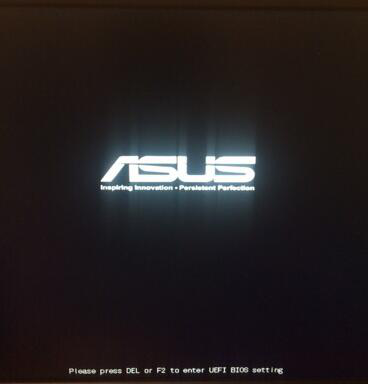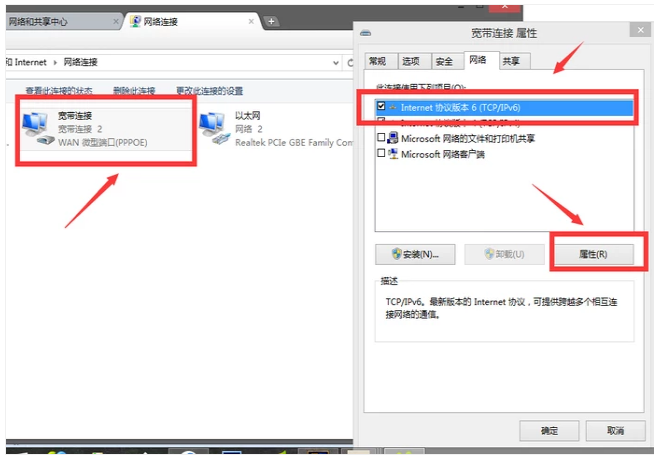- 编辑:飞飞系统
- 时间:2024-03-13
相信很多电脑用户都会遇到音量图标带有红叉的情况,但是你有遇到过音量图标消失的情况吗?近日,一位使用win7系统的用户向小编反映,他的电脑上音量图标消失了,而且无法调节音量。那么小编就为大家带来电脑音量图标消失无法调整声音大小的解决方案,一起来看看吧。
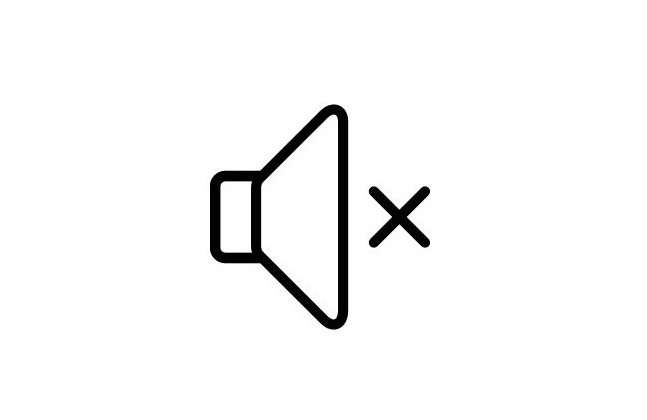
1、点击桌面左下角的开始菜单,然后在打开的菜单项中选择运行;

2、在运行窗口中输入regedit,确认或回车,打开注册表编辑器;
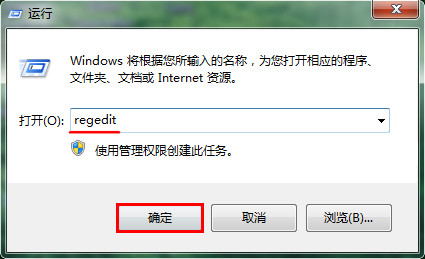
3. 在注册表编辑器中,展开至:HKEY_LOCAL_MACHINE\SOFTWARE\Microsoft\Windows\CurrentVersion\Run;
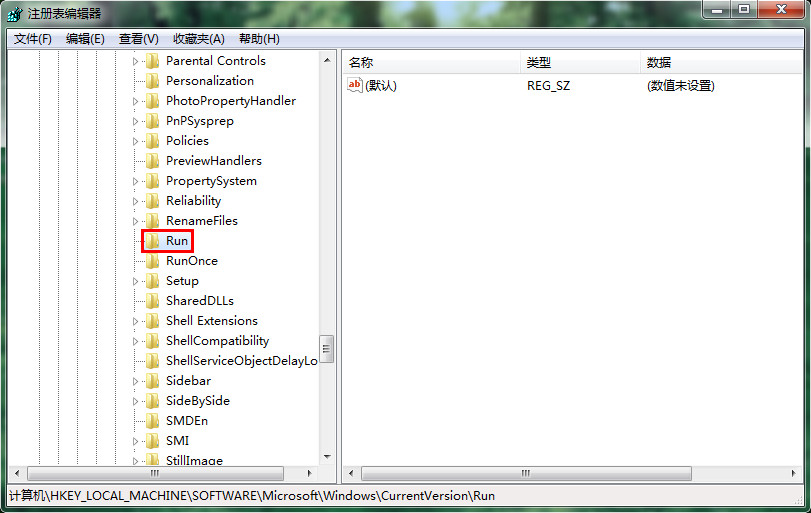
4、在注册表编辑器窗口中,右键单击右侧空白处,在打开的菜单项中选择新建-字符串值,并将Systray键值命名为;
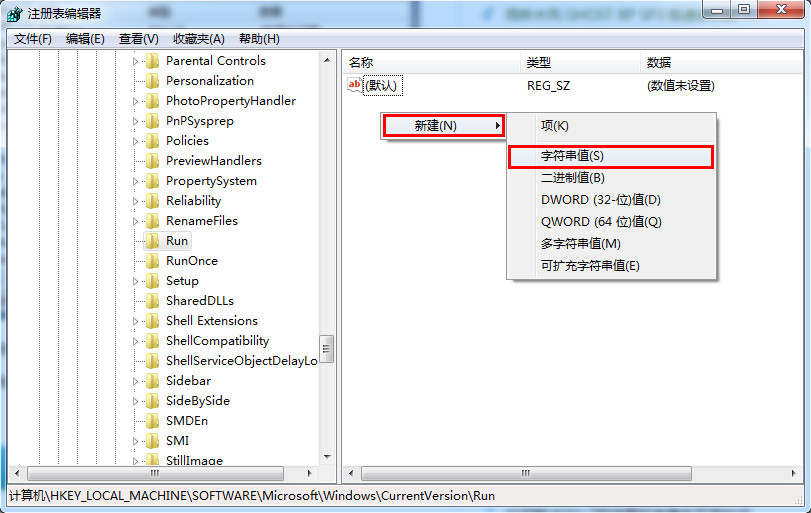
5. 双击新的Systray键值,将其数值数据编辑到c:windowssystem32Systray.exe中,最后单击“确定”。
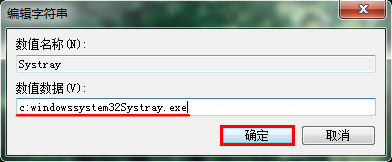
以上是小编为您带来的电脑音量图标消失无法调整声音大小的解决方案。如果您也遇到电脑音量图标消失的情况,只需按照上述教程中的步骤即可成功恢复音量图标的显示。